Болит голова от монитора


Несколько дней назад ко мне обратилась одна моя хорошая знакомая. Ее проблема состояла в том, что после переустановки операционной системы у нее начала болеть голова от монитора.
К сожалению это не единичный случай. Проблема головной боли от монитора периодически возникает у многих пользователей персональных компьютеров. Мы с моей знакомой перепробовали несколько способов устранения этой проблемы, и нам все-таки удалось ее решить. Теперь спешу поделиться этими способами с вами.
Способ №1. Устанавливаем драйвера
Для того чтобы устройство работало правильно, на вашем компьютере, для него нужно установить драйвера.
Что такое драйвера?
В нашем случае мы боремся с головной болью от монитора, поэтому в первую очередь нас должны интересовать драйвера на монитор и видеокарту.
Способ №2. Проверяем разрешение монитора
Одна из самых главных характеристик монитора – разрешение. О том, что такое разрешение можно почитать здесь. Если этот параметр выставлен неверно, то изображение на мониторе может быть искажено, а это может стать причиной головных болей.
Как проверить выставленное разрешение на мониторе в Windows 10?
Кликните правой кнопкой по рабочему столу. В появившемся меню выбираем пункт «Параметры экрана».

Перед нами откроется окно:
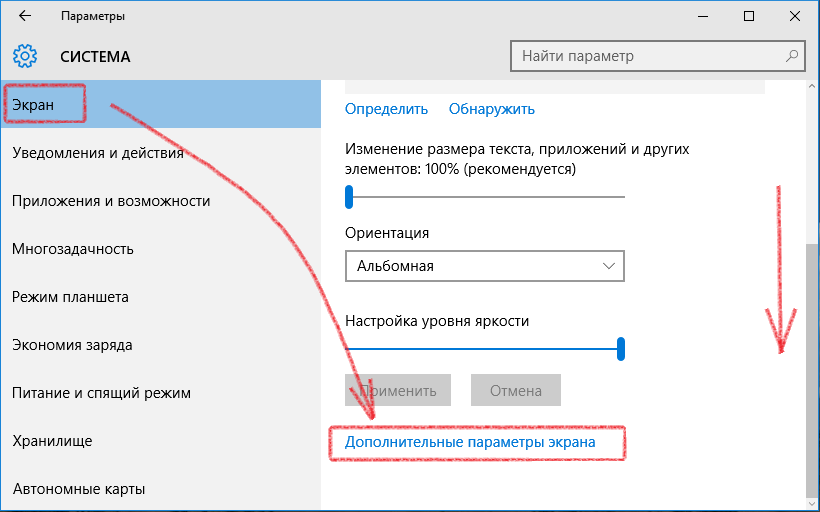
Здесь необходимо выбрать пункт «Дополнительные параметры экрана».
Теперь внимательно смотрим на появившееся окно:

Здесь, в открывающемся списке, нужно выбрать рекомендованное разрешение для вашего монитора.
Способ №3. Частота обновления экрана
Построение изображения на мониторе строится следующим образом: Перед нами появляются часто меняющиеся картинки на экране, в результате чего мы видим изображение с подвижными объектами. Меняющиеся картинки вызывают мерцания, а они в свою очередь могут спровоцировать головную боль.
Особенно это касается мониторов с электронно-лучевой трубкой (так называемые «неплоские» мониторы). На «плоских», жидкокристаллических мониторах, этот параметр имеет меньшее значение для наших глаз, но думаю, лучше будет его проверить.
Для проверки параметра частоты экрана необходимо в окне «Дополнительные параметры» выбрать пункт «Свойства графического адаптера».
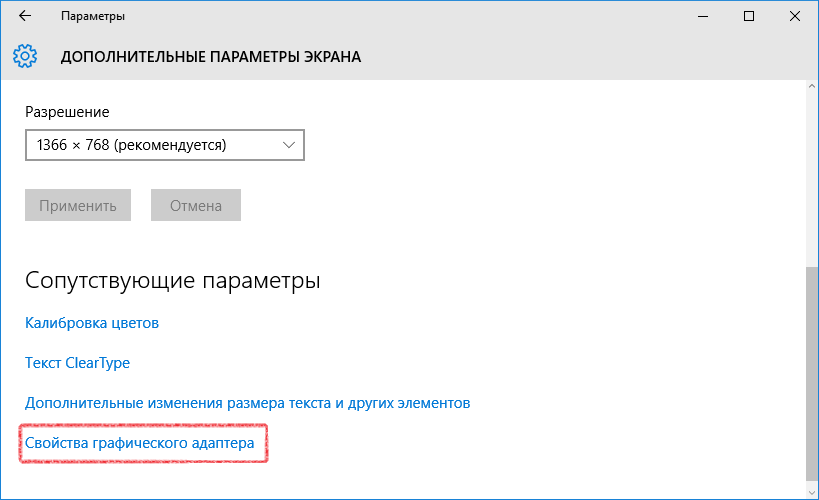
Далее переходим на вкладку «Монитор» и выбираем максимальную частоту обновления экрана.
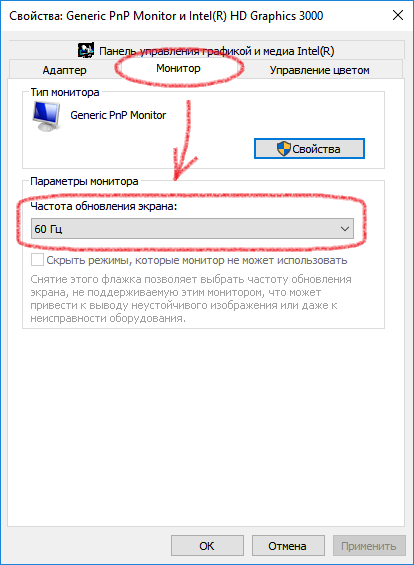
Для «плоских» мониторов параметр в 60Гц будет вполне приемлемым. Для старинных мониторов с лучевой трубкой этот параметр должен быль выше или равен 100 Гц.
Способ №4. Выставляем контрастность и яркость на мониторе
Первые три способа обязательны к исполнению. И даже если у вас не болит голова от монитора, их выполнение поможет вам сделать работу на компьютере более комфортной. Но если они не помогли, переходим к четвертому способу устранения нашей проблемы.
Попробуйте настроить контрастность и яркость картинки на мониторе. На форумах я встретил много тем, в которых говорилось, что уменьшение яркости и контрастности помогало снизить нагрузку на глаза. Сказать, насколько именно нужно снизить эти параметры не представляется возможным, т.к. все мониторы разные. Многие говорят об уровне в 70%, а некоторые пользователи уменьшают этот параметр до 30%. В любом случае, нужен индивидуальный подход и эксперименты.
Способ №5. Меняем провода на мониторе
Теперь давайте вернемся к моей знакомой. С ней мы перепробовали все способы описанные выше, но они не помогли. Голова продолжала болеть, а решений оставалось все меньше и меньше. В какой-то момент даже встал вопрос о смене монитора.
Но до таких кардинальных шагов мы не дошли. Нам помогла замена соединительных проводов на мониторе.
Есть несколько основных видов проводов для соединения системного блока с монитором. Их можно разделить на два типа: цифровые и аналоговые. Аналоговый способ уже давно устарел, но еще довольно часто применяется даже на самых современных мониторах. Цифровой тип соединения по всем параметрам превосходит аналоговый. Он дает более четкую картинку, большую частоту обновления кадров, большее разрешение и т.д.
Как определить какой тип соединения используется на вашем компьютере?
Аналоговый кабель для передачи изображения от компьютера к монитору выглядит так:

Цифровые кабеля имеют такие разъемы:
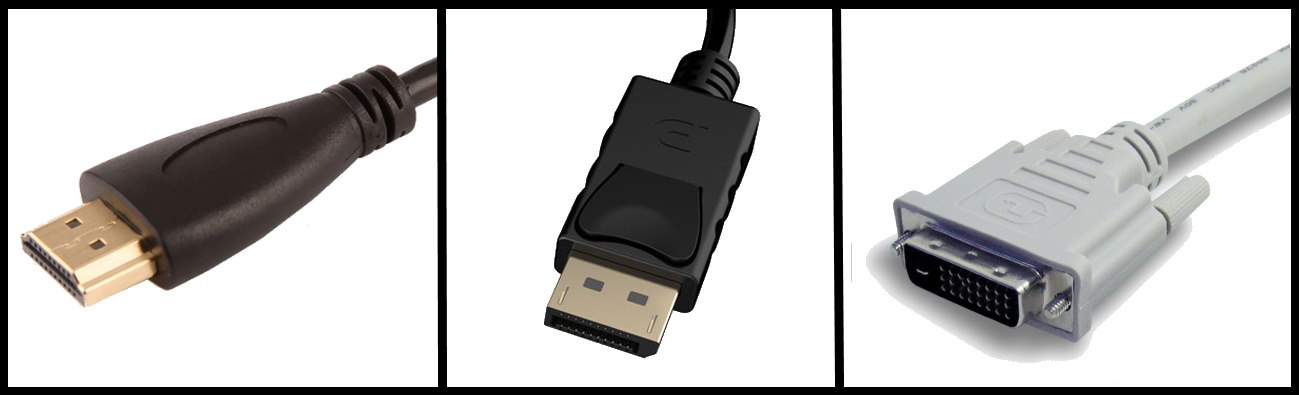
Теперь по названиям. Аналоговый кабель носит название VGA. Такой кабель использовать нежелательно.
DisplayPort, HDMI, DVI – цифровые интерфейсы соединения. DisplayPort – самый современный и передовой тип соединения. Его рекомендую к применению в первую очередь. DVI и HDMI хоть и немного устарели, но все еще являются одними из самых передовых способов передачи изображения на монитор.
Теперь давайте подведем итог. Так что нужно сделать, чтобы от монитора не болели голова и глаза?
- Устанавливаем драйвера на видеокарту и монитор;
- Проверяем выставленное разрешение на мониторе;
- Проверяем частоту смены кадров на мониторе;
- Настраиваем контрастность и яркость;
- Заменяем провода соединяющие монитор с системным блоком.
Надеюсь, мои советы сберегут ваши глаза и избавят от головной боли.
<p>
</p>
<div class=”boxms_Social”>
<p>
Расскажете об этой статье своим друзьям:
</p>
</div>
<div class=”boxms_Related”>
<p>
</p>
</div>
Источник
Ослабление головных болей, вызванных компьютерными экранами
Есть несколько вещей, которые вы можете сделать, чтобы помочь облегчить головные боли, вызванные зрительным напряжением и фокусировкой:
Согласно Американскому оптометрическому обществу, чтобы избежать компьютерного (или любого цифрового) удержания глаз, вы должны следовать правилу 20-20-20, что означает:
- Вы должны делать 20-секундный перерыв, чтобы посмотреть на что-то в далеке, каждые 20 минут.
- Кроме того, это хорошая идея, чтобы полностью остыть в течение пятнадцати минут после двух часов непрерывного использования компьютера.
- Если вы ссылаетесь на текст на бумаге во время работы на компьютере, не помещайте бумагу рядом с клавиатурой.
- Продвиньте страницу рядом с монитором, чтобы расстояние между бумагой и монитором было меньше, чтобы ваши глаза могли перемещаться между ними, меньше перенаправлять и меньше шансов на удержание глаз.
- Получите регулярный уход за глазами. Несмотря на то, что вам не нужны очки для повседневной работы, вы можете пользоваться ношенными очками при использовании компьютера.
Освещение как триггер головной боли
Головные боли, связанные с компьютером, также могут срабатывать при работе в ярких условиях.
Освещение во многих офисных помещениях включает в себя заполненные солнцем окна, верхние флуоресцентные лампы и настольные лампы.
Кроме того, вы можете не только иметь дело с бликами с вашего компьютера, но и с бликами со всех остальных компьютеров в комнате.
Такая чрезмерная яркость или чрезмерное освещение может вызвать несколько типов головных болей, включая мигрень.
Ослабление головных болей, вызванных освещением
Вы можете обнаружить, что уменьшение освещенности может иметь большое значение в частоте ваших головных болей:
- Попробуйте выключить верхние огни, когда вы работаете на компьютере, чтобы избежать бликов.
- Используйте шторы на окнах и замените лампочки на настольные лампы с более низкой мощностью
- Если ваша настройка работы не позволяет вам легко регулировать освещение в помещении или где вы сидите, попробуйте отрегулировать яркость и контрастность на мониторе вашего компьютера.
- Если вы работаете с более старым ЭЛТ-монитором, также может помочь фильтр бликов, который прикрепляется к передней части экрана.
Изображения
Интересно, что нет убедительных доказательств того, что фактические изображения на экране компьютера вызывают головную боль.
Хотя некоторые шаблоны на экране (например, яркие огни на темном фоне, мигающие фигуры или определенные штриховые рисунки) могут вызывать головные боли у небольшого процента людей с неврологическим дефицитом, типичные шаблоны, которые мы смотрим на экране, обычно несут ответственность ,
Тем не менее, если вы чувствуете, что узоры на экране, похоже, вызывают головные боли, немедленно обратитесь к врачу
Поза в качестве триггера головной боли
Вы находите себя сгорбившись или прислонившись к экрану своего компьютера, когда возникает головная боль?
Если это так, ваше плохое положение может стать причиной вашей головной боли.
Плохая шейная шейка шейки матки является общим наблюдением у пользователей компьютеров, которые жалуются на головные боли.
Ослабление головных болей, вызванных положением
Вы также можете делать что-то самостоятельно, чтобы поддерживать правильную осанку:
- Проверьте положение плеч во время набора текста и попытайтесь расслабить их. Отрегулируйте угол и высоту монитора так, чтобы вы не перетягивали мышцы шеи, чтобы видеть.
- Не кладите руки на клавиатуру при наборе текста.
- Убедитесь, что ваш письменный стол хорошо проложен и удобен. Отрегулируйте высоту стула, чтобы ваши ноги лежали на полу. Наконец, если у вашего рабочего кресла есть подлокотники, убедитесь, что они действительно поддерживают ваши руки во время набора текста.
- Расположите свою клавиатуру и рабочее оборудование так, чтобы они находились на удобном расстоянии. Экран компьютера должен быть примерно на четыре-пять дюймов ниже уровня глаз (как измеряется от центра экрана) и от 20 до 28 дюймов от глаза.
Источник
Болит голова и глаза от монитора
Несколько дней назад ко мне обратилась одна моя хорошая знакомая. Ее проблема состояла в том, что после переустановки операционной системы у нее начала болеть голова от монитора.
К сожалению это не единичный случай. Проблема головной боли от монитора периодически возникает у многих пользователей персональных компьютеров. Мы с моей знакомой перепробовали несколько способов устранения этой проблемы, и нам все-таки удалось ее решить. Теперь спешу поделиться этими способами с вами.
Способ №1. Устанавливаем драйвера
Для того чтобы устройство работало правильно, на вашем компьютере, для него нужно установить драйвера.
В нашем случае мы боремся с головной болью от монитора, поэтому в первую очередь нас должны интересовать драйвера на монитор и видеокарту.
Способ №2. Проверяем разрешение монитора
Одна из самых главных характеристик монитора – разрешение. О том, что такое разрешение можно почитать здесь. Если этот параметр выставлен неверно, то изображение на мониторе может быть искажено, а это может стать причиной головных болей.
Как проверить выставленное разрешение на мониторе в Windows 10?
Кликните правой кнопкой по рабочему столу. В появившемся меню выбираем пункт «Параметры экрана».
Перед нами откроется окно:
Здесь необходимо выбрать пункт «Дополнительные параметры экрана».
Теперь внимательно смотрим на появившееся окно:
Здесь, в открывающемся списке, нужно выбрать рекомендованное разрешение для вашего монитора.
Способ №3. Частота обновления экрана
Построение изображения на мониторе строится следующим образом: Перед нами появляются часто меняющиеся картинки на экране, в результате чего мы видим изображение с подвижными объектами. Меняющиеся картинки вызывают мерцания, а они в свою очередь могут спровоцировать головную боль.
Особенно это касается мониторов с электронно-лучевой трубкой (так называемые «неплоские» мониторы). На «плоских», жидкокристаллических мониторах, этот параметр имеет меньшее значение для наших глаз, но думаю, лучше будет его проверить.
Для проверки параметра частоты экрана необходимо в окне «Дополнительные параметры» выбрать пункт «Свойства графического адаптера».
Далее переходим на вкладку «Монитор» и выбираем максимальную частоту обновления экрана.
Для «плоских» мониторов параметр в 60Гц будет вполне приемлемым. Для старинных мониторов с лучевой трубкой этот параметр должен быль выше или равен 100 Гц.
Способ №4. Выставляем контрастность и яркость на мониторе
Первые три способа обязательны к исполнению. И даже если у вас не болит голова от монитора, их выполнение поможет вам сделать работу на компьютере более комфортной. Но если они не помогли, переходим к четвертому способу устранения нашей проблемы.
Попробуйте настроить контрастность и яркость картинки на мониторе. На форумах я встретил много тем, в которых говорилось, что уменьшение яркости и контрастности помогало снизить нагрузку на глаза. Сказать, насколько именно нужно снизить эти параметры не представляется возможным, т.к. все мониторы разные. Многие говорят об уровне в 70%, а некоторые пользователи уменьшают этот параметр до 30%. В любом случае, нужен индивидуальный подход и эксперименты.
Способ №5. Меняем провода на мониторе
Теперь давайте вернемся к моей знакомой. С ней мы перепробовали все способы описанные выше, но они не помогли. Голова продолжала болеть, а решений оставалось все меньше и меньше. В какой-то момент даже встал вопрос о смене монитора.
Но до таких кардинальных шагов мы не дошли. Нам помогла замена соединительных проводов на мониторе.
Есть несколько основных видов проводов для соединения системного блока с монитором. Их можно разделить на два типа: цифровые и аналоговые. Аналоговый способ уже давно устарел, но еще довольно часто применяется даже на самых современных мониторах. Цифровой тип соединения по всем параметрам превосходит аналоговый. Он дает более четкую картинку, большую частоту обновления кадров, большее разрешение и т.д.
Как определить какой тип соединения используется на вашем компьютере?
Аналоговый кабель для передачи изображения от компьютера к монитору выглядит так:
Цифровые кабеля имеют такие разъемы:
Теперь по названиям. Аналоговый кабель носит название VGA. Такой кабель использовать нежелательно.
DisplayPort, HDMI, DVI – цифровые интерфейсы соединения. DisplayPort – самый современный и передовой тип соединения. Его рекомендую к применению в первую очередь. DVI и HDMI хоть и немного устарели, но все еще являются одними из самых передовых способов передачи изображения на монитор.
Теперь давайте подведем итог. Так что нужно сделать, чтобы от монитора не болели голова и глаза?
- Устанавливаем драйвера на видеокарту и монитор;
- Проверяем выставленное разрешение на мониторе;
- Проверяем частоту смены кадров на мониторе;
- Настраиваем контрастность и яркость;
- Заменяем провода соединяющие монитор с системным блоком.
Надеюсь, мои советы сберегут ваши глаза и избавят от головной боли.
Расскажете об этой статье своим друзьям:
Почему болит голова от компьютера? (Часть 2)
Ослабление головных болей, вызванных компьютерными экранами
Есть несколько вещей, которые вы можете сделать, чтобы помочь облегчить головные боли, вызванные зрительным напряжением и фокусировкой:
Согласно Американскому оптометрическому обществу, чтобы избежать компьютерного (или любого цифрового) удержания глаз, вы должны следовать правилу 20-20-20, что означает:
- Вы должны делать 20-секундный перерыв, чтобы посмотреть на что-то в далеке, каждые 20 минут.
- Кроме того, это хорошая идея, чтобы полностью остыть в течение пятнадцати минут после двух часов непрерывного использования компьютера.
- Если вы ссылаетесь на текст на бумаге во время работы на компьютере, не помещайте бумагу рядом с клавиатурой.
- Продвиньте страницу рядом с монитором, чтобы расстояние между бумагой и монитором было меньше, чтобы ваши глаза могли перемещаться между ними, меньше перенаправлять и меньше шансов на удержание глаз.
- Получите регулярный уход за глазами. Несмотря на то, что вам не нужны очки для повседневной работы, вы можете пользоваться ношенными очками при использовании компьютера.
Освещение как триггер головной боли
Головные боли, связанные с компьютером, также могут срабатывать при работе в ярких условиях.
Освещение во многих офисных помещениях включает в себя заполненные солнцем окна, верхние флуоресцентные лампы и настольные лампы.
Кроме того, вы можете не только иметь дело с бликами с вашего компьютера, но и с бликами со всех остальных компьютеров в комнате.
Такая чрезмерная яркость или чрезмерное освещение может вызвать несколько типов головных болей, включая мигрень.
Ослабление головных болей, вызванных освещением
Вы можете обнаружить, что уменьшение освещенности может иметь большое значение в частоте ваших головных болей:
- Попробуйте выключить верхние огни, когда вы работаете на компьютере, чтобы избежать бликов.
- Используйте шторы на окнах и замените лампочки на настольные лампы с более низкой мощностью
- Если ваша настройка работы не позволяет вам легко регулировать освещение в помещении или где вы сидите, попробуйте отрегулировать яркость и контрастность на мониторе вашего компьютера.
- Если вы работаете с более старым ЭЛТ-монитором, также может помочь фильтр бликов, который прикрепляется к передней части экрана.
Изображения
Интересно, что нет убедительных доказательств того, что фактические изображения на экране компьютера вызывают головную боль.
Хотя некоторые шаблоны на экране (например, яркие огни на темном фоне, мигающие фигуры или определенные штриховые рисунки) могут вызывать головные боли у небольшого процента людей с неврологическим дефицитом, типичные шаблоны, которые мы смотрим на экране, обычно несут ответственность ,
Тем не менее, если вы чувствуете, что узоры на экране, похоже, вызывают головные боли, немедленно обратитесь к врачу
Поза в качестве триггера головной боли
Вы находите себя сгорбившись или прислонившись к экрану своего компьютера, когда возникает головная боль?
Если это так, ваше плохое положение может стать причиной вашей головной боли.
Плохая шейная шейка шейки матки является общим наблюдением у пользователей компьютеров, которые жалуются на головные боли.
Ослабление головных болей, вызванных положением
Вы также можете делать что-то самостоятельно, чтобы поддерживать правильную осанку:
- Проверьте положение плеч во время набора текста и попытайтесь расслабить их. Отрегулируйте угол и высоту монитора так, чтобы вы не перетягивали мышцы шеи, чтобы видеть.
- Не кладите руки на клавиатуру при наборе текста.
- Убедитесь, что ваш письменный стол хорошо проложен и удобен. Отрегулируйте высоту стула, чтобы ваши ноги лежали на полу. Наконец, если у вашего рабочего кресла есть подлокотники, убедитесь, что они действительно поддерживают ваши руки во время набора текста.
- Расположите свою клавиатуру и рабочее оборудование так, чтобы они находились на удобном расстоянии. Экран компьютера должен быть примерно на четыре-пять дюймов ниже уровня глаз (как измеряется от центра экрана) и от 20 до 28 дюймов от глаза.
Болит голова от компьютера
Головная боль является довольно распространенным недомоганием, от которого страдают многие люди. Причины появления болевого синдрома могут быть самыми разнообразными. Очень часто головная боль появляется после долгой работы за компьютером. Эта проблема знакома не только сотрудникам офиса, но и удаленным работникам, студентам и другим людям, которые вынуждены подолгу проводить время за компьютером.
Какие причины?
Болеть голова от компьютера может по разным причинам, рассмотрим самые распространенные из них:
- Перенапряжение мышц шеи. Если болит голова от компьютера, то в первую очередь необходимо понять в каком именно месте локализуется болевой синдром. Очень часто болит затылок, а затем боль постепенно начинает распространяться на всю черепную коробку. В этом случае болевой синдром, скорее всего, вызван перенапряжением мышц шеи. Если человек долго находится в неправильном положении, например, постоянно смотрит в монитор компьютера, то мышцы перенапрягаются, нарушается кровообращение и появляется боль в голове.
- Усталость. Очень часто офисные сотрудники жалуются, что у них болят глаза от компьютера. В основном болевые ощущения возникают из-за усталости. Дело в том, что из-за длительной работы за компьютером глаза перенапрягаются, поэтому появляется боль в области глаз. В особо тяжелых случаях помимо этого симптома могут возникать другие, например: тошнота, головокружение и общее недомогание. К тому же длительное сидение за компьютером отрицательно сказывается на слизистой оболочке глаза, так как человек моргает реже, она сохнет, вызывая малоприятные ощущения, такие как покраснение, зуд и жжение.
- Умственное перенапряжение. Если болевые ощущения вызваны сильным умственным перенапряжением, то может появиться боль в голове, которая будет продолжительной. Иногда болевой синдром может перейти в хроническую стадию, тогда человек будет регулярно страдать от боли в голове. В этом случае нужно обязательно показаться доктору, а то может возникнуть невроз или депрессия, а эти состояния сложно лечатся.
Вышеперечисленные причины являются самыми распространенными, но могут быть и другие факторы, которые могли привести к болевым ощущениям в голове. Именно поэтому прежде чем глотать таблетки необходимо выяснить точную причину, а для этого нужно обследоваться, особенно если боль возникает регулярно.
Что делать?
Любые болевые ощущения вызывают определенный дискомфорт, человеку сложно справляться со своими обязанностями, работоспособность резко снижается. Справиться с болью в голове можно попробовать самостоятельно при помощи следующих рекомендаций:
- Сон. Его не зря называют лучшим лекарством, во время сна болевые ощущения могут пройти. Но не нужно укрываться одеялом с головой, а то не будет хватать кислорода. А если голова разболелась посередине рабочего дня, когда нет возможности поспать, то следует сделать небольшой перерыв. Нужно найти спокойное место и постараться расслабиться, не думая ни о чем хотя бы на протяжении 15 минут.
- Не напрягайте зрение. Во время долгой работы за компьютером у людей напрягается зрение в результате этого появляются болезненные ощущения. Избежать этого помогут короткие перерывы, которые следует делать каждые 45 минут. Также полезна будет зарядка для глаз, нужно закрыть глаза на 15 сек., а затем открыть, повторить упражнение нужно хотя бы 5 раз.
- Магний. Согласно исследованиям ученых нехватка магния в организме человека может привести к головным болям. Чтобы избежать этого можно начать употреблять продукты, которые богаты этим веществом, а именно морепродукты, орехи и бобовые.
- Правильная осанка. Проблемы с позвоночником также могут стать причиной болей в голове. Особенно этим заболеваниям подвержены люди, которые ведут малоподвижный образ жизни. Избежать болевого синдрома поможет правильная осанка, сидя за компьютером нужно держать спину прямо, монитор должен располагаться на уровне глаз, чтобы можно было не наклонять голову.
Как избежать проблем со здоровьем?
Чтобы не болели глаза от компьютера, и не появлялись боли в голове необходимо соблюдать следующие простые правила:
- Освещение. Избежать заболеваний глаз поможет правильное освещение рабочего места. Лучше всего подойдет рассеянный и непрямой свет, он не будет создавать различных бликов на экране. Рабочее место лучше расположить слева от окна. Если не удается поставить стол правильно, то решить проблему можно при помощи антибликового экрана. При искусственном освещении свет должен быть равномерным.
- Чистота монитора и очков. Нужно обязательно следить за тем, чтобы экран был чистый. Его желательно протирать специальными салфетками. Если человек носит очки, то также нужно следить за чистотой линз, в противном случае зрение может стать еще хуже.
- Правильное расположение монитора. Он должен находиться на расстоянии 60 см от глаз. Если человек на таком расстоянии испытывает трудности с прочтением материала, то необходимо сделать шрифт крупнее. При перепечатывании документов, листок должен располагаться как можно ближе к экрану, чтобы глаза лишний раз не перенапрягались.
- Берегите глаза. Обязательно нужно делать перерывы в работе. Чтобы избежать сухости глаз, нужно как можно чаще моргать и пить больше жидкости, желательно обычной воды. Также нужно делать зарядку для глаз, она не занимает много времени и не требует большого количества усилий, зато помогает предотвратить многие заболевания глаз.
Из всего вышесказанного становиться понятно, что головная боль после работы за компьютером может возникнуть по разным причинам. Избежать болевого синдрома помогут простые рекомендации. Но если, выполняя их, боль не проходит в течение длительного времени, то, возможно, причиной является какое-либо заболевание, в этом случае не стоит тянуть с визитом к врачу.
Почему болят глаза от компьютера (монитора)?
Главная Почему болят глаза от компьютера (монитора)?
Почему у некоторых людей болят глаза от монитора (компьютера)?
Этим вопросом в наше время задаются многие пользователи. Действительно, проблема с болью в глазах и голове, с раздражением зрительного нерва от работы за компьютером стала актуальной. В этой статье я хочу рассказать и раскрыть основную причину такой реакции человеческого глаза на современные экраны.
Итак, немного истории. Несколько лет назад я купил себе новый ноутбук и через несколько месяцев работы, однажды ощутил острую боль в глазу. Работать дальше за ноутбуком я не смог, подумал, что глаза и голова у меня разболелись на погоду. Однако, на следующий день после того как я сел поработать за свой ПК я снова почувствовал дискомфорт в правом глазу и боль в голове от глаза до самого затылка. Так началась моя история борьбы с некачественными экранами современной электроники.
Я пробовал настроить яркость и цвета монитора нового ноутбука, включал и настраивал в комнате свет, но это не помогало, глаза от компьютера по-прежнему болели. С тех пор глаза от компьютеров и мониторов у меня начали болеть постоянно, как только я садился поработать за любой ПК. Эта проблема встала очень остро для меня, так как я работал программистом и был вынужден целыми днями смотреть в экран монитора. Я купил себе специальные компьютерные очки, пользовался каплями, ходил на приемы к офтальмологам, но все было безрезультатно. Апогеем моей борьбы с недугом стала поездка в Москву в институт офтальмологии имени Гельмгольца. Кандидаты медицинских наук и профессоры разводили руками и делали заключение, что никаких патологий в моем здоровье нет.
Я не понимал, в чем причина этого раздражения, ведь я более десяти лет работал за компьютерами, играл много часов без перерыва в компьютерные игры и никогда ранее не испытывал подобных проблем. Единственное, что я точно знал – больше всего мои глаза болели от нового ноутбука. Я прекратил пользоваться им и стал искать причину такой реакции глаз на новый экран. На то время один мой друг уже несколько месяцев боролся с не комфортной работой за новым ноутбуком и сообщил мне о таком понятии как ШИМ.
Широтно-импульсный модулятор (ШИМ)
Производителям современных мониторов нужно было сделать механизм, позволяющий регулировать яркость подсветки экрана. Для этой функции большинство мониторов оснащаются широтно-импульсным модулятором, или сокращенно ШИМ. Что это такое и как он работает?
ШИМ – это устройство, через которое подается напряжение на подсветку монитора, способное изменять длительность фаз кратковременного включения и выключения питания подсветки для изменения её яркости. Попросту говоря, на яркости подсветки отличной от максимальной светодиоды, если мы говорим про современную LED-подсветку, не всегда горят — они очень быстро включаются и выключаются, тем самым создавая определенную яркость. Чем больший промежуток времени горят светодиоды – тем яркость больше и наоборот. Это своеобразный реостат для подсветки. Человеческий глаз не видит эти мерцания (включения и выключения) подсветки, так как мы замечаем частоту лишь до 80 Гц, но как оказалось, наш зрительный тракт и мозг негативно воспринимают эти мерцания, так как подсветка мерцает вплоть до 300 Гц. Из-за мерцаний подсветки и возникает боль в глазах, они покрываются «сеточкой», начинает болеть голова и появляются прочие негативные последствия работы за таким экраном.
Так я и нашел главную причину того, от чего у меня болели глаза, весь зрительный тракт и голова – это мерцание подсветки монитора.
Наглядное подтверждение мерцания экранов
Ниже представлены фотографии двух мониторов. Фотографирование происходило с выдержкой 1/800. Первый экран (выше на фотографии) не мерцает. Второй экран, как видно по фотографиям, мерцает и от него болят глаза. При очень маленькой выдержке можно поймать момент, когда подсветка полностью выключается. Это видно на 4 фотографии. Фотографии имеют шум, так как на них для увеличения яркости и наглядности была сильно выкручена гамма.
Источник